پرتو اندرویدی چیست؟
هر دستگاه Android تعدادی عملکرد را در اختیار مالک قرار می دهد که به شما امکان می دهد پرونده ها و سایر اطلاعات را به صورت بی سیم انتقال دهید. برای این کار ، به عنوان یک قاعده ، از یک ماژول NFC استفاده می شود که با استفاده از آن بسیار محدود است و بلوتوث که در سرعت اتصال چندین مشکل دارد. کاستی های هر دو گزینه فقط با استفاده از گزینه اتصال دیگری می تواند کاهش یابد - پرتوی اندروید ، در مورد ویژگی هایی که بعداً مورد بحث قرار خواهیم گرفت.
پرتو اندرویدی چیست؟
عملکرد Android Beam با انواع اتصال بی سیم که قبلاً ذکر شد در ارتباط است زیرا این امکان را برای برقراری ارتباط سریع بین دستگاه ها به منظور انتقال اطلاعات مختلف با سرعت بالا فراهم می کند. برای استفاده از تلفن هوشمند باید مجهز به تراشه NFC باشد ، زیرا گزینه دسترسی فقط بعد از فعال کردن ماژول است.
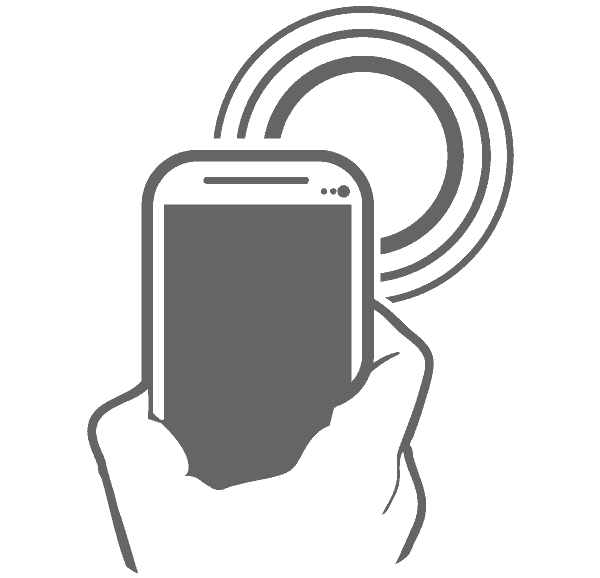
بر خلاف سایر روشهای انتقال داده ، با استفاده از Android Beam ، شما می توانید بدون نیاز به مجبور کردن عملکردهای دیگری به غیر از NFC ، محتوا را در زمان واقعی به اشتراک بگذارید. در عین حال ، هنگام استفاده از اتصال بلوتوث ، هر بار با توجه به نیازهای شما بطور خودکار فعال و غیرفعال می شود.
تنها عامل منفی نیاز به نزدیکی هر دو دستگاه برای ایجاد ارتباط است. با این حال ، این همچنین به شما امکان می دهد با خیال راحت از پرتوی اندروید استفاده کنید ، زیرا انتقال داده نیازی به تأیید ندارد.
با استفاده از پرتوی آندروید
همانطور که قبلاً نیز اشاره کردیم ، برای استفاده از عملکرد Android Beam ، یک تراشه NFC باید در تلفن هوشمند شما موجود باشد. در صورت وجود ، برای فعال کردن ویژگی شرح داده شده ، باید در بخش " تنظیمات " به تنظیمات مربوط به "شبکه های بی سیم " بروید و ماژول را فعال کنید. در نتیجه ، یک آیتم جدید تحت عنوان ظاهر می شود - "پرتوی اندرویدی" .
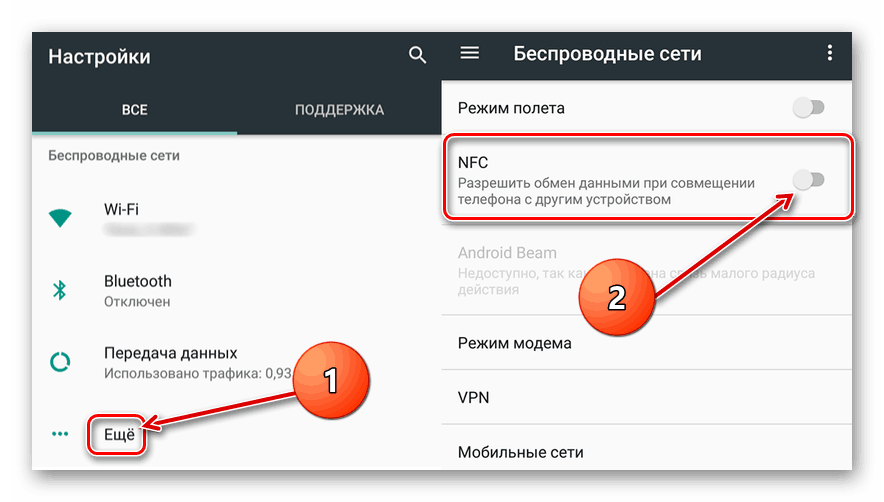
جزئیات بیشتر: نحوه فعال کردن تراشه NFC در Android
این عملکرد هیچ تنظیمات جداگانه ای ندارد ، اما به شمول نیاز دارد. برای انجام این کار ، روی تنظیمات بر روی خط مربوطه ضربه بزنید و از نوار لغزنده در بالای پنجره استفاده کنید.
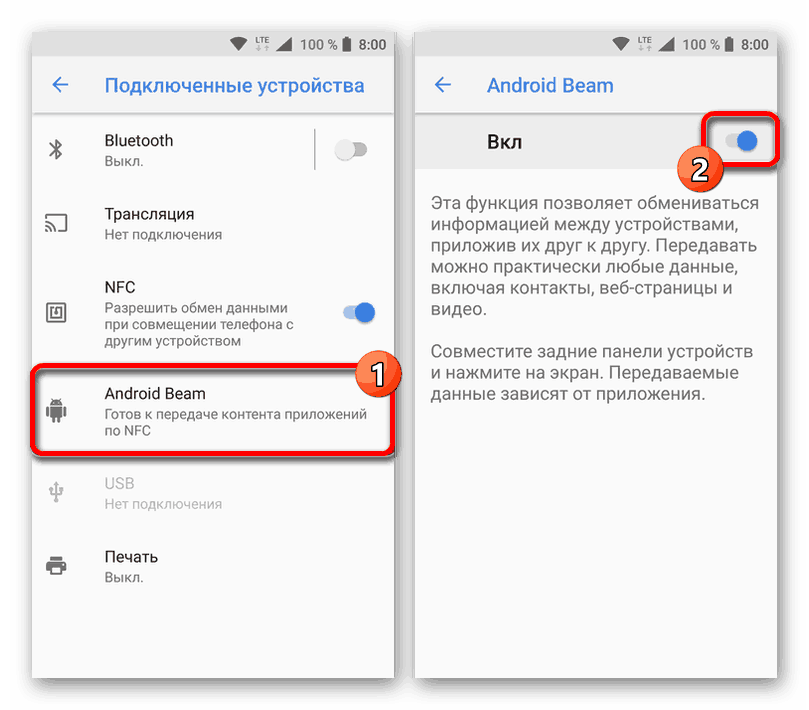
برای شروع اتصال ، باید محتوای موجود در تلفن هوشمند را پیدا کرده و آن را باز کنید ، و پس از آنکه تراشه NFC در هر دو گوشی روشن شده است ، دستگاه ها را به یکدیگر نزدیک کنید. اگر همه چیز به درستی انجام شود ، یک اعلان بر روی صفحه ظاهر می شود.
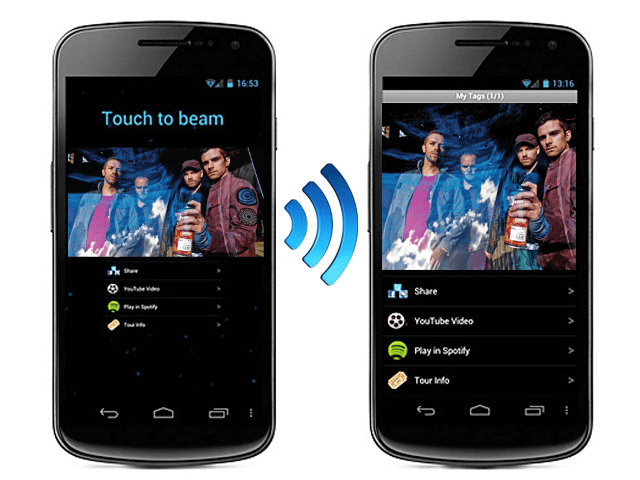
این نوع انتقال اطلاعات تعداد زیادی فایل و داده از جمله مخاطبین ، برنامه های کاربردی را پشتیبانی می کند بازار بازی ، صفحات وب ، فیلم ها و موارد دیگر. با این وجود ، حتی با وجود تمام مزایای استفاده از این روش ، چند اظهار نظر وجود دارد که باید به آنها نیز توجه شود.
عیب یابی
چندین دلیل وجود دارد که ممکن است در کار با Android Beam با مشکل روبرو شوید. رایج ترین گزینه این است که یک یا هر دو تلفن هوشمند در حین اتصال قفل شوند. با باز کردن قفل تلفن ها و تلاش برای برقراری مجدد اتصال ، می توانید از مشکلات جلوگیری کنید.
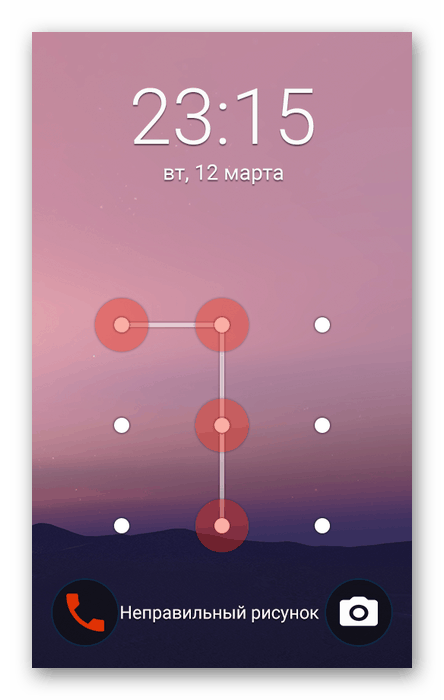
همچنین بخوانید: نحوه بازکردن تلفن هوشمند
اتصال باید مطابق با محل تراشه NFC انجام شود ، که در مدل های مختلف دستگاه متفاوت است. برای اکثریت قریب به اتفاق موارد ، کافی است گوشی های هوشمند را با یک کاور پشتی به یکدیگر بیاورید. اگر این کار کمکی نمی کند ، به دستورالعمل ها نگاه کنید یا به وب سایت رسمی سازنده مراجعه کنید و دقیقاً بدانید که ماژول در کجا قرار دارد.
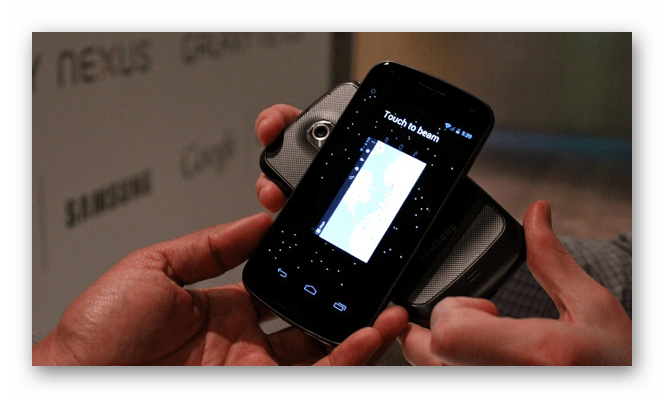
برخی از دستگاه ها از سازگاری به عقب برخوردار نیستند ، به ویژه در مورد سامسونگ صادق است. این سازنده تلفن ها را با ویژگی های منحصر به فرد خود مجهز کرده است که در میان آنها "S Beam" نیز وجود دارد که می تواند باعث سردرگمی شود. برای جلوگیری از بروز مشکلات ، در هر دو دستگاه در قسمت "NFC" باید خط "پرتوی اندرویدی" وجود داشته باشد ، در غیر این صورت اتصال غیرممکن می شود.
امیدواریم که بتوانیم با جزئیات کافی در مورد Android Beam و در چه موقعیت هایی از آن استفاده کنیم. برای درک کامل تر ، از یک راه یا راه دیگر باید از این ویژگی استفاده کنید ، که در بسیاری از تلفن های هوشمند موجود است ، اما در بسیاری از این گوشی ها وجود دارد.